Внешний вид рабочих областей окна реестра документов приведен на рисунке (Рисунок 4). 
Рисунок 4 - Рабочие области окна реестра документов
В верхней части окна реестра документов содержится наименование реестра (1), область фильтрации (2), панель команд (3), панель навигации (4), записи реестра документов (5) (Рисунок 4).
Реестр имеет область фильтрации (2) (Рисунок 4). Подробнее область фильтрации описана в п. 3.4.
Вид панели команд (3) представлен на рисунке (Рисунок 5). Вид панели команд является одинаковым для всех реестров документов.

Рисунок 5 - Панель команд реестра документов
Перечень и описание команд панели реестра документов приведены в таблице (Таблица 3).
Таблица 3 - Команды панели реестра документов
| Название | Назначение |
Выбрать все на страницу 
| Выбрать все документы, отображаемые на текущей странице. |
Отменить все

| Отменить выбор документов, для которых указан флаг-галка в поле «Выбор» (1) (Рисунок 7) п. 3.3.10. |
Показать выбранные
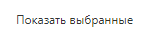
| Отобразить записи, для которых указан флаг-галка в поле «Выбор» (1) (Рисунок 7) п. 3.3.10. |
Действия над документами 
| Открытие списка действий над документами. При выборе действия осуществляется смена состояния документов. Действие выполняется только над документами, для которых установлен флаг-галка в поле для установки признака выбора документа (1) (Рисунок 7). |
Операции над документам 
| Открытие списка операций над документами. При выборе операции осуществляется выполнение данной операции над документами. Операция выполняется только над документами, для которых установлен флаг-галка в поле для установки признака выбора документа (1) (Рисунок 7). |
Контроли над документами 
| Открытие списка контролей, которые возможно выполнить над документами. В результате выполнения выбранного контроля отображается протокол контроля с результатом контроля. Контроль выполняется только над документами, для которых установлен флаг-галка в поле для установки признака выбора документа (1) (Рисунок 7). |
Информация о подписи документов 
| Открытие списка электронных подписей, которыми можно подписать документы. |
Задачи по документам 
| Открытие списка задач по документу (Рисунок 17). |
Печатные формы

| Открытие списка печатных форм. |
Отображение данных в реестре документов осуществляется постранично с целью исключить передачу всех элементов реестра на компьютер пользователя. Вид панели навигации представлен на рисунке (Рисунок 6). Вид панели навигации является одинаковым для всех реестров документов.

Рисунок 6 - Панель навигации реестра документов
Перечень и описание команд панели навигации представлены в таблице (Таблица 4).
Таблица 4 - Команды панели навигации
| Название | Назначение |
| К первой странице | Переход к первой странице данных реестра документов. |
| К предыдущей странице | Переход к предыдущей странице данных реестра документов. |
| Номер текущей страницы | Отображение номера текущей страницы данных реестра документов. |
| К следующей странице | Переход к следующей странице данных реестра документов. |
| К последней странице | Переход к последней странице данных реестра документов. |
| Сортировка | Выбор поля, по которому осуществляется сортировка записей. |
| Количество записей | Отображение общего количества записей, рассчитанного с учетом текущих параметров фильтрации реестра документов. |
| Показывать по | Выбор количества строк, которые отображаются на одной странице реестра документов. Возможные значения: 10, 20, 30, 40, 50 строк. |
Внешний вид записи реестра документов приведен на рисунке (Рисунок 7).

Рисунок 7 - Запись реестра документов
Запись реестра документов содержит следующие элементы (Рисунок 7):
¾ поле для установки признака выбора документа (1);
¾ панель команд записи реестра документов (2);
¾ краткая информация о записи реестра документов (3).
В поле для установки признака выбора документа устанавливается флаг-галка в случае, если документ необходимо выбрать для перевода состояния, подписания, выполнения действий и операций;
Вид панели команд записи реестра представлен на рисунке (Рисунок 8). Вид панели команд записи реестра является одинаковым для всех реестров документов.

Рисунок 8 - Панель команд записи реестра документов
Переход в карточку записи реестра документов производится нажатием на кнопку (1) «Режим карточки» панели управления запись реестра (Рисунок 8). Карточка записи реестра документов открывается в новой вкладке. Для выхода из карточки документа необходимо нажать на кнопку «Закрыть» вкладки документа.
Выбор действий над записью реестра документов производится нажатием на кнопку (2) «Действия» панели управления запись реестра (Рисунок 8). При этом открывается выпадающий список с возможными действиями над записью реестра. Выполнение действия производится при выборе соответствующего действия из выпадающего списка. Перечень действий может отличаться для различных реестров документов.
Выбор операций над записью реестра документов производится нажатием на кнопку (3) «Операции» панели управления запись реестра (Рисунок 8). При этом открывается выпадающий список с возможными операциями над записью реестра. Выполнение операции производится при выборе соответствующей операции из выпадающего списка. Перечень операций может отличаться для различных реестров документов.
Внешний вид карточки записи реестра документов представлен на рисунке (Рисунок 9). Набор элементов карточки записи реестра документов является одинаковым для всех реестров документов. Содержание карточки записи реестра документов является различным для различных реестров документов.

Рисунок 9 - Карточка записи реестра документов
В верхней части карточки записи реестра документов располагается панель команд карточки записи реестра (1) (Рисунок 9). Карточка записи реестра содержит разделы (2) (Рисунок 9). Перечень и содержание разделов являются различными для разных реестров документов. Нажатие на название раздела позволяет свернуть данные, содержащиеся в разделе. Для просмотра данных раздела необходимо повторно нажать на его название.
Перечень и описание команд карточки записи реестра приведены в таблице (Таблица 5).
Таблица 5 - Команды карточки записи реестра документов
| Название | Назначение |
Показать перечень разделов 
| Открытие списка разделов карточки документа. При нажатии на название раздела выполняется переход к данному разделу карточки. |
Показать подробное описание поля 
| Отображение подробного описания для полей карточки документа. |
Сохранить изменения 
| Сохранение сделанных изменений. |
Отменить изменения 
| Отмена сделанных изменений. |
Действия над документом 
| Открытие списка действий над документом. При выборе действия осуществляется смена состояния документа. |
Операции над документом 
| Открытие списка операций над документом. При выборе операции осуществляется выполнение данной операции над документом. |
Контроли над документом 
| Открытие списка контролей, которые возможно выполнить над документом. В результате выполнения выбранного контроля отображается протокол контроля с результатом контроля. |
Информация о подписи документов 
| Открытие списка электронных подписей, которыми можно подписать документы. |
Задачи по документам 
| Открытие списка задач по документу (Рисунок 17). |
Печатные формы

| Открытие списка печатных форм. |
Связанные документы

| Переход к связанным документам (Рисунок 19). |
Область фильтрации
Область фильтрации (2) (Рисунок 4) служит для отбора элементов реестра документов по их значениям.
Условия, наложенные всеми параметрами фильтрации, применяются одновременно.
Внешний вид области фильтрации приведен на рисунках (Рисунок 10, Рисунок 11).

Рисунок 10 - Область фильтрации реестра документов
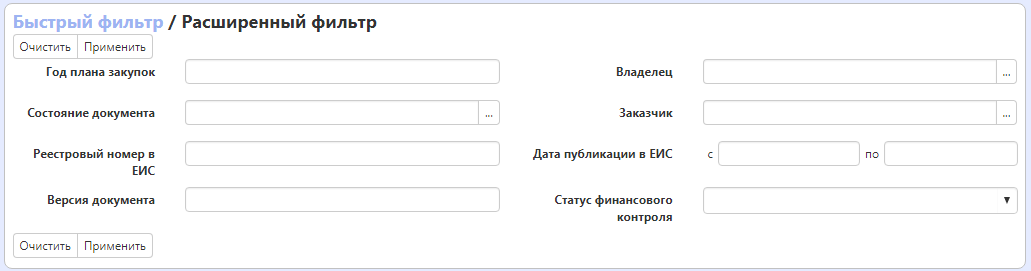
Рисунок 11 - Расширенный фильтр
Состав параметров фильтрации является различным для разных реестров документов.
Описание элементов управления фильтра приведено в таблице (Таблица 6).
Таблица 6 - Элементы управления фильтра
| Название | Назначение |
Применить фильтр 
| Операция применения текущих критериев ограничений к данным реестра документов |
Очистить параметры фильтрации 
| Очистка всех ограничений и обновление данных реестра документов без учета ограничений |
Выбор ограничения из выпадающего списка 
| Для полей, значения которых выбираются из выпадающего списка, выбрать значение ограничения из выпадающего списка значений |
| Выбор ограничения из календаря | Для полей, значения которых содержит дату, выбрать значение ограничения из календаря |
Выбор ограничения из справочника 
| Для полей, ссылающихся на справочники, выбрать значение ограничения из справочника |